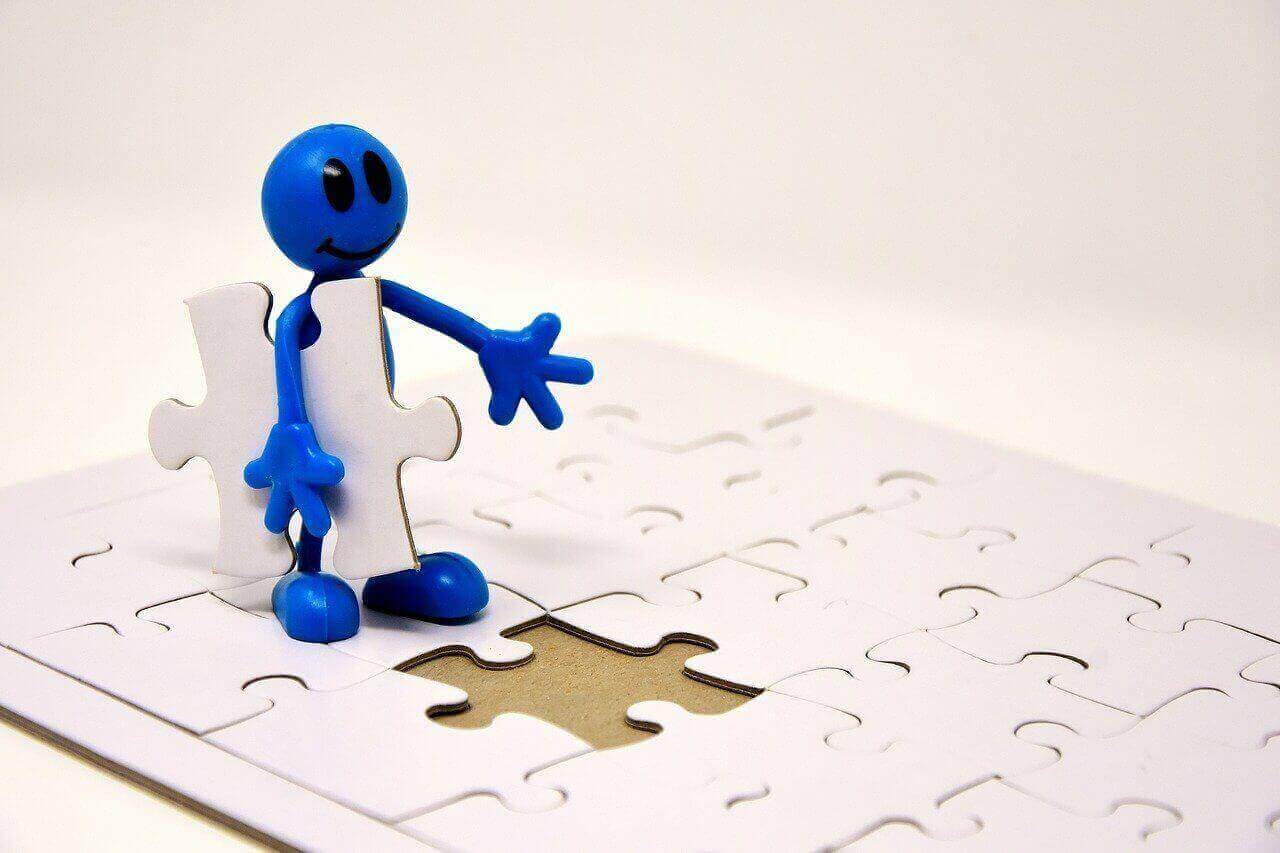WordPress5.8のアップデートでウィジェット大変身!?
2021年7月20日 WordPress5.8リリースで、大幅に使い勝手が変わりました。特にウィジェット。ブロックウィジェットが標準になり、話題になっていますね
でも、ブロックウィジェットは、まだまだ開発途中のようです。
テーマ開発側も、様子を見ている感じで、対応には時間が必要とのこと
他のテーマでもそうしているところが多いように、CocoonテーマもWordPress5.8のブロックウィジェットエディターの使用は見送ろうと思います。
(テーマCocoon開発:わいひらさまコメント2021年7月19日)
当ブログも使用させていただいているテーマCocoonは、WordPress5.8のアップデートによるブロックウェジットにまだ非対応(2021年9月現在)。
WordPress5.8へアップデートしましたが、テーマの非対応でウィジェット画面には変化なく、今まで通り従来のウェジットが使用できます。
テーマCocoon公式よりブロックウェジットについて、記載を見つけました。ご参考下さい。
Cocoonではデフォルトで「ブロックウィジェット」を無効にしてあります。
https://wp-cocoon.com/not-recommended-plugins/
♦ うっかり、WordPress5.8アップデートしてしまったけど、従来ウィジェットを使いたい
♦ WordPressをダウングレードして元の使用に戻したい
テーマやプラグインが、ブロックウィジェットの対応固まるまで、従来ウィジェットを使用していこうと考えている方に向けての解説になります。
![]()
WordPressウィジェットの役割
ブログ運営者は、サイト訪問者が読みたいページを簡単に見つけることができるようにするために
・情報が整理されて使い勝手が良い
・ユーザーの欲しい情報を、適格に呼び出すことができる
上記がウィジェットをブログに設置する目的です。つまり、グラフィカルユーザインタフェース。

WordPressウィジェットは、サイト訪問者が欲しい情報まで簡単に到達できるようにする気配りツールだよ
ウィジェットパーツを組み合わせて、便利なツールを作ろう!
ウィジェットの使い方
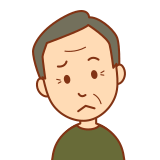
ウィジェットの役割はわかったよ。
では、具体的にどんなふうにウィジェットを使えばいいのかな?
テーマによって使用できるウィジェットは異なる
使っているテーマによって、表示の違いはありますが、基本的なウィジェットパーツは同じ。ドラッグ&ドロップで使いたいウィジェットを表示させたいウィジェットエリアまで移動して設置できます。
テーマCocoonのウィジェット(2021年9月現在)
他のテーマと比較して、Cocoonはデフォルトで用意されているウィジェットパーツがとても多く、この点もCocoonが超便利なポイント
》 外観
》 ウィジェット をクリック
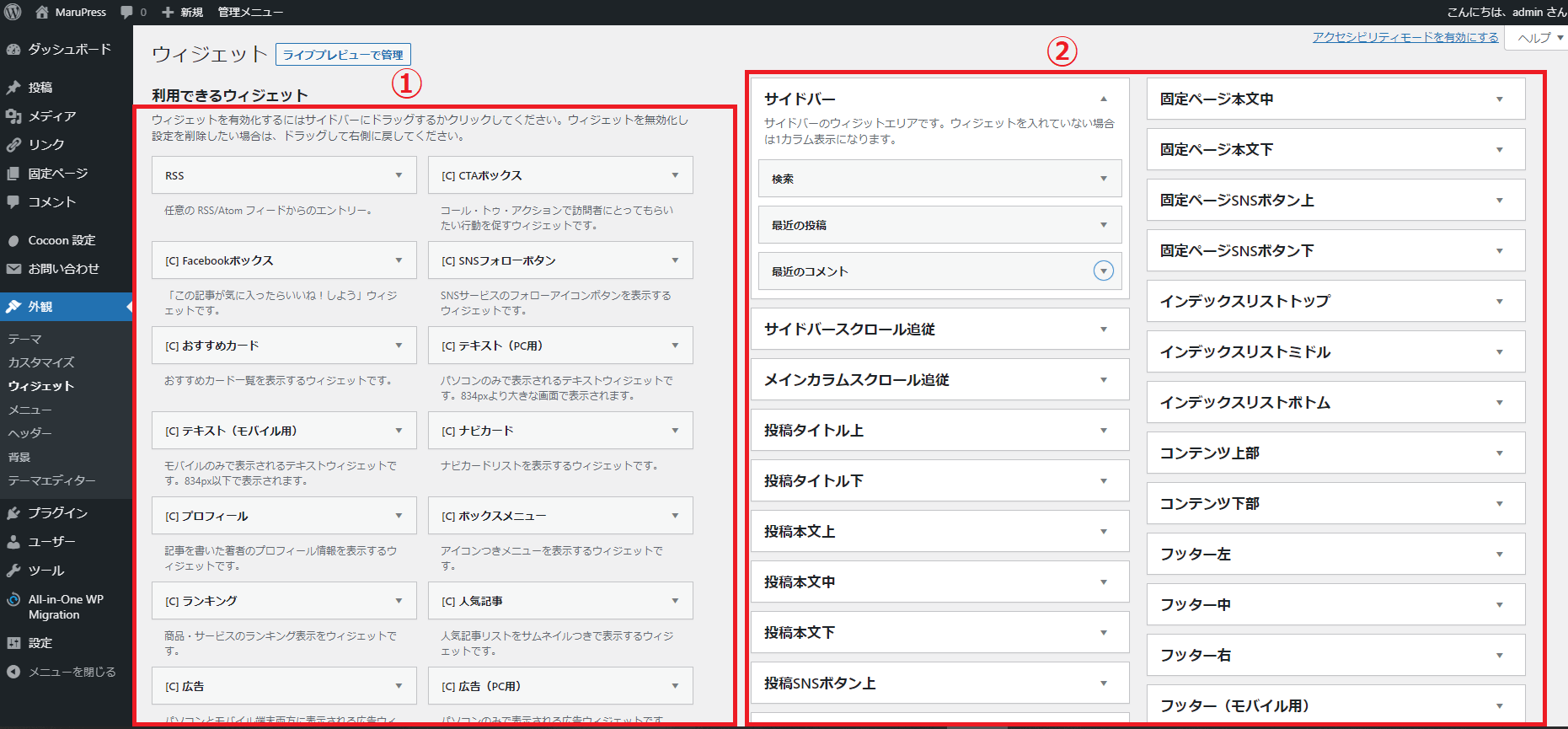
② ウィジェットを表示したい場所を指定(ウィジェットエリア)
設定したいウィジェットパーツ ① 「検索」「最近の投稿」「最近のコメント」を、ウェジットエリア ② サイドバーにドラッグ&ドロップすると、上図のよう表示になります。
従来のウィジェットへ戻す方法
ブロックウェジット
WordPress5.8では、ウィジェット設定画面が投稿や固定ページのようなブロック様式に変更。
WordPressデフォルトテーマ「Twenty Twenty-One」をテーマ設定していると、ウェジット画面は以下のような表示
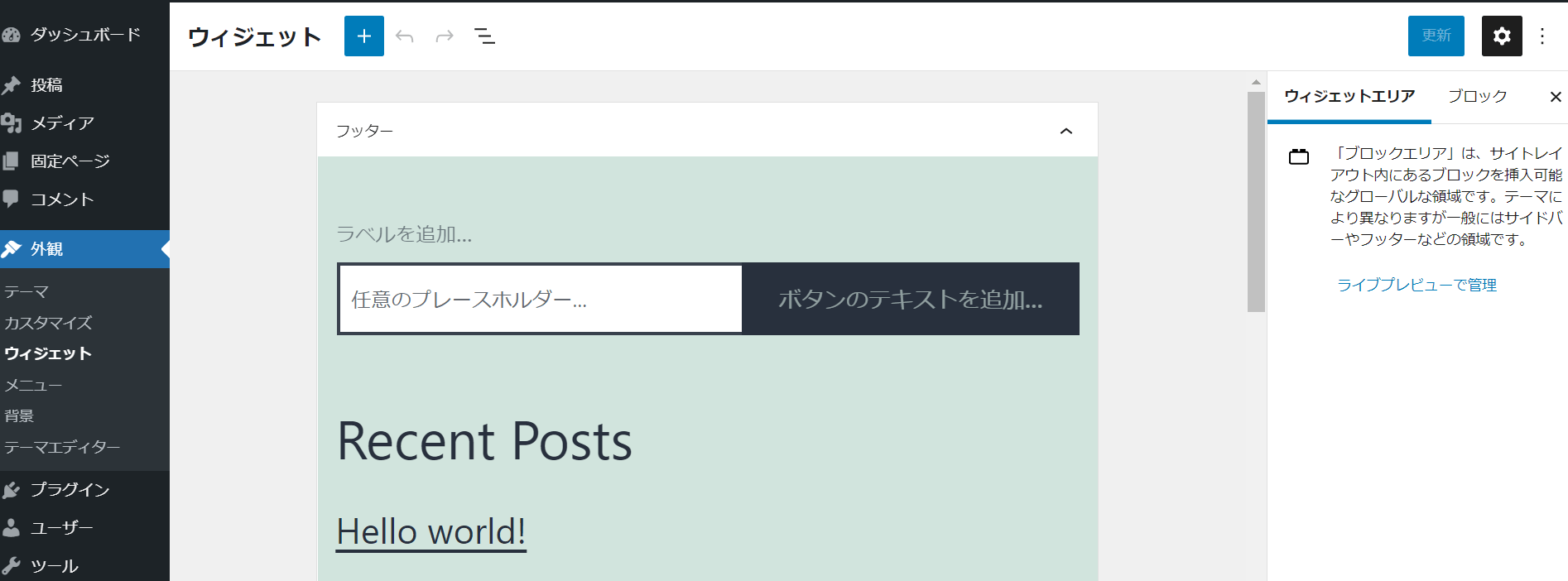
プラグインで従来のウィジェット設定画面スタイルに戻すことができます。
・プラグイン「Classic Widgets」
・プラグイン「WP Downgrade|Specific Core Version」
どちらもプラグインを有効化するだけで簡単に使用できるので、心配不要です。
【Classic Widgets】ブロックウィジェットを元のウェジットに戻す方法
プラグイン「Classic Widgets」を有効化すると、今までのウィジェット設定画面スタイルに戻すことができます。
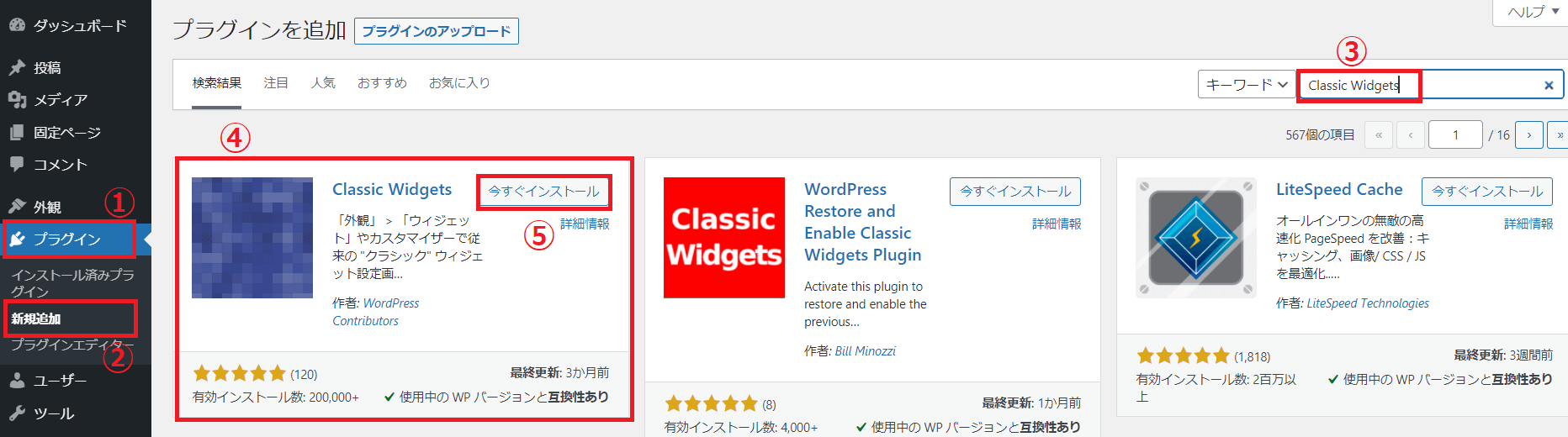
アイコン「Classic Widgets」が表示 ④ 》
「今すぐインストール」をクリック ⑤

プラグイン「Classic Widgets」のサポートはが2022年までとのこと
将来的には、徐々にブロックウェジットに慣れていく必要があるかもしれません。
【WP Downgrade|Specific Core Version】WordPress5.7.2へダウングレード

注意!!
ファイルを書き換えるので、事前にバックアップをとってから作業して下さい。失敗するとサイトを復元できなくなります!
プラグイン「WP Downgrade|Specific Core Version」を有効化すると「WordPress5.8」をバージョンアップする前の「WordPress5.7.2」に戻すことができます。
》 プラグイン ①
》 新規追加 ② をクリック
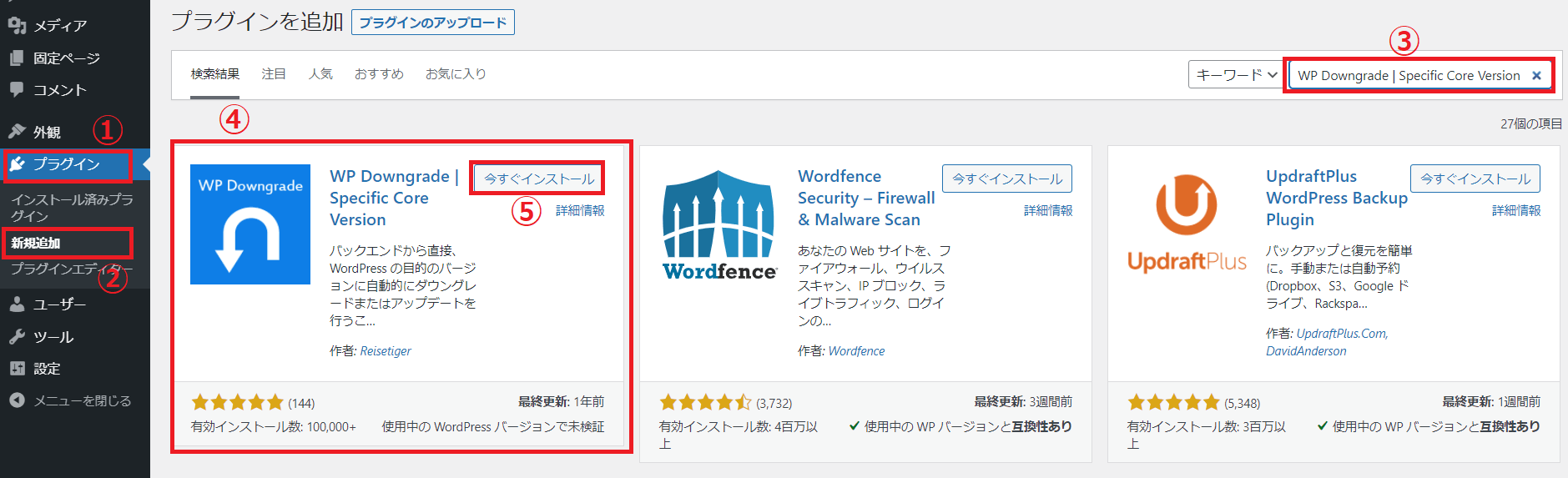
アイコン「WP Downgrade|Specific Core Version」が表示 ④ 》
「今すぐインストール」をクリック ⑤
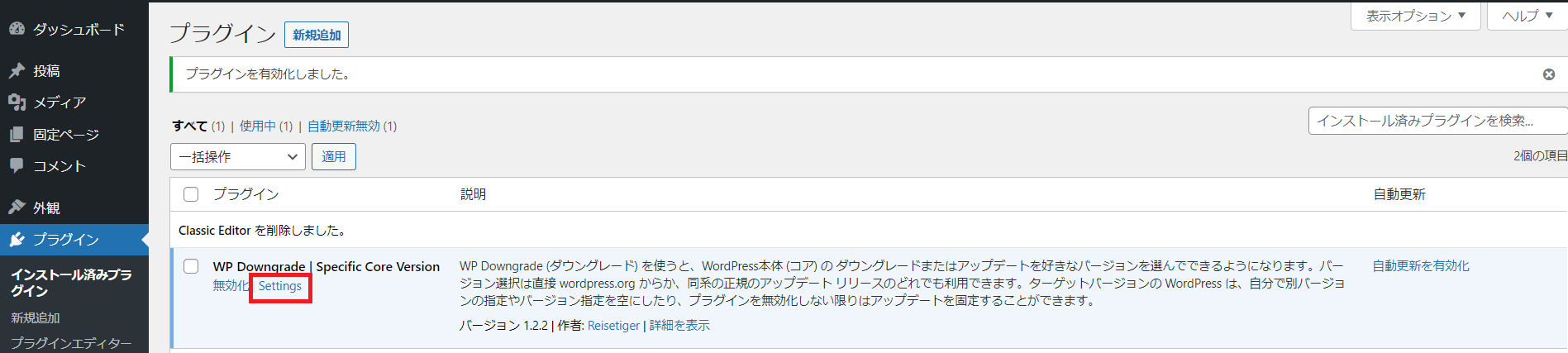
「WP Downgrade Options」画面に入ります。
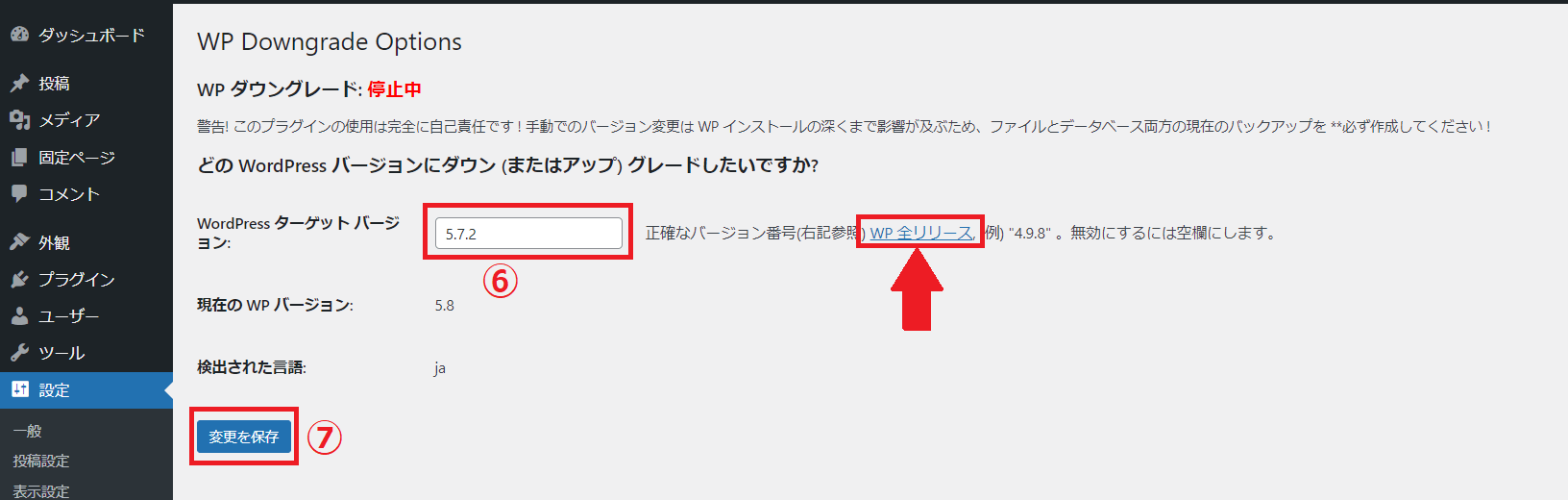
「5.8」 → 「5.7.2」⑥
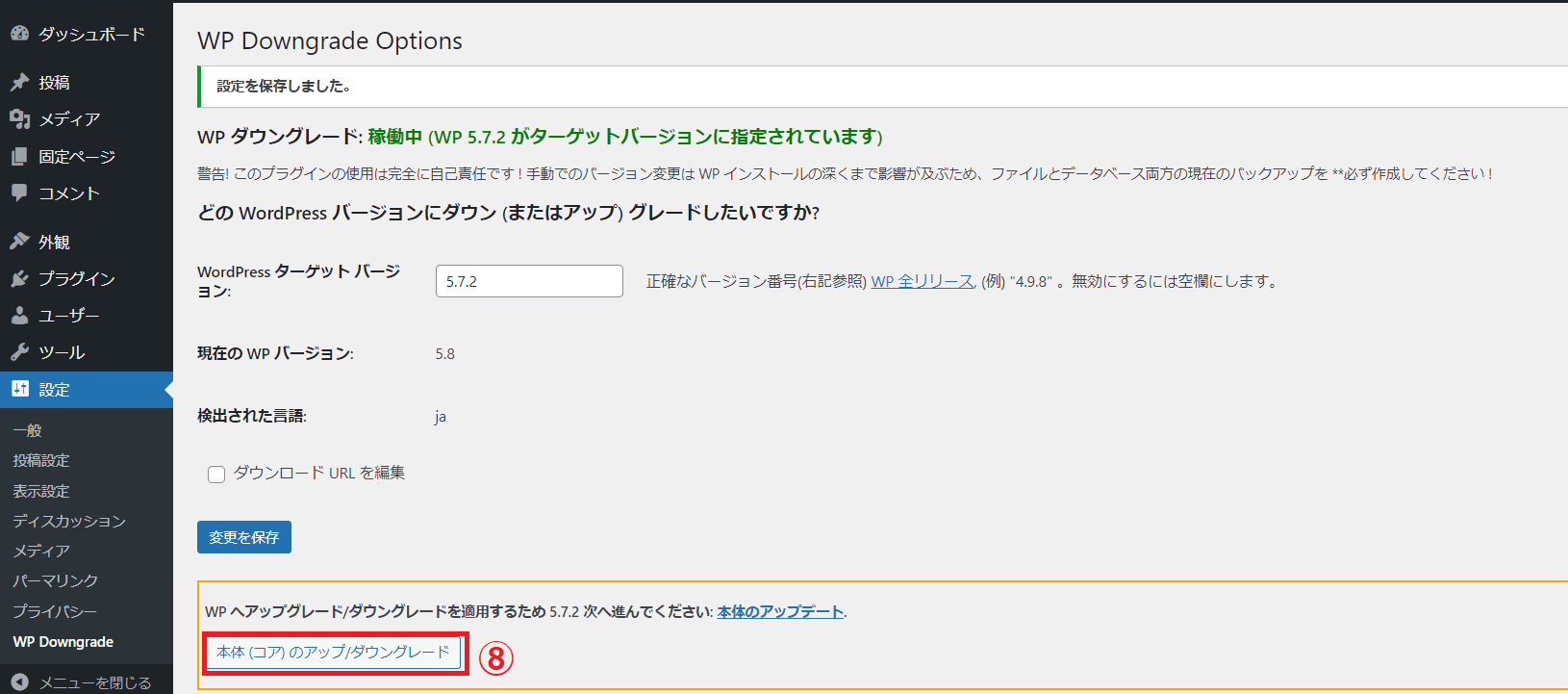
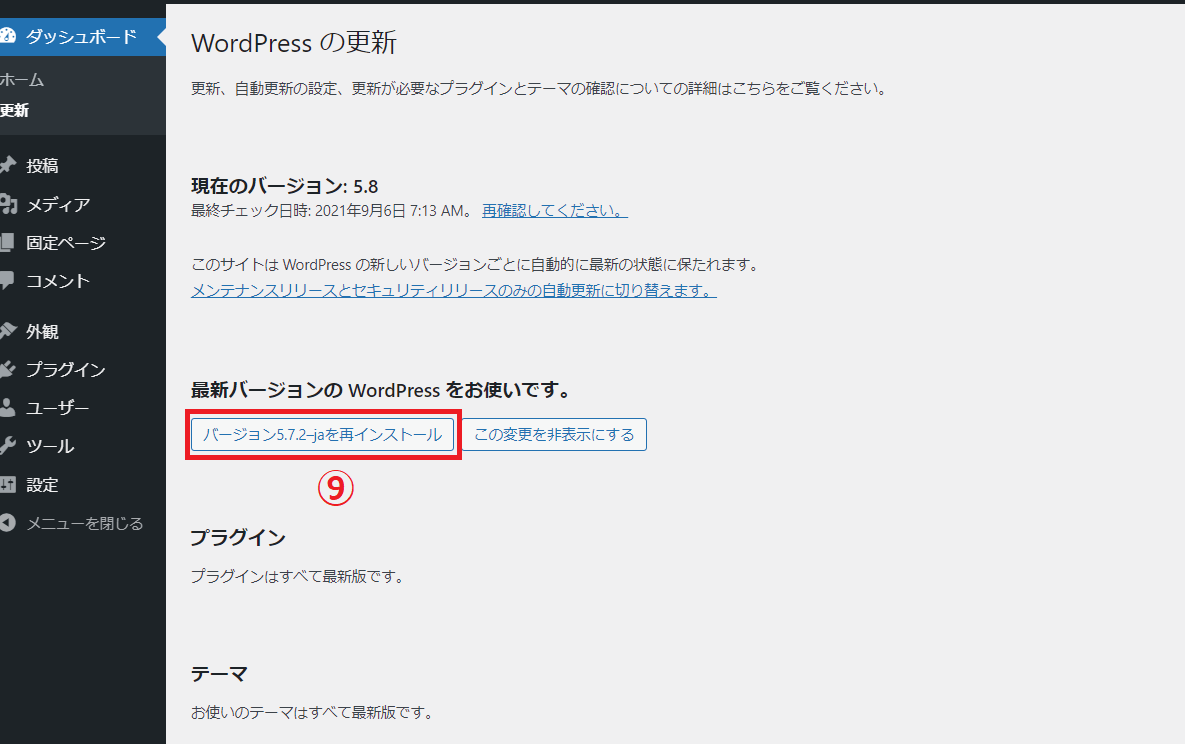
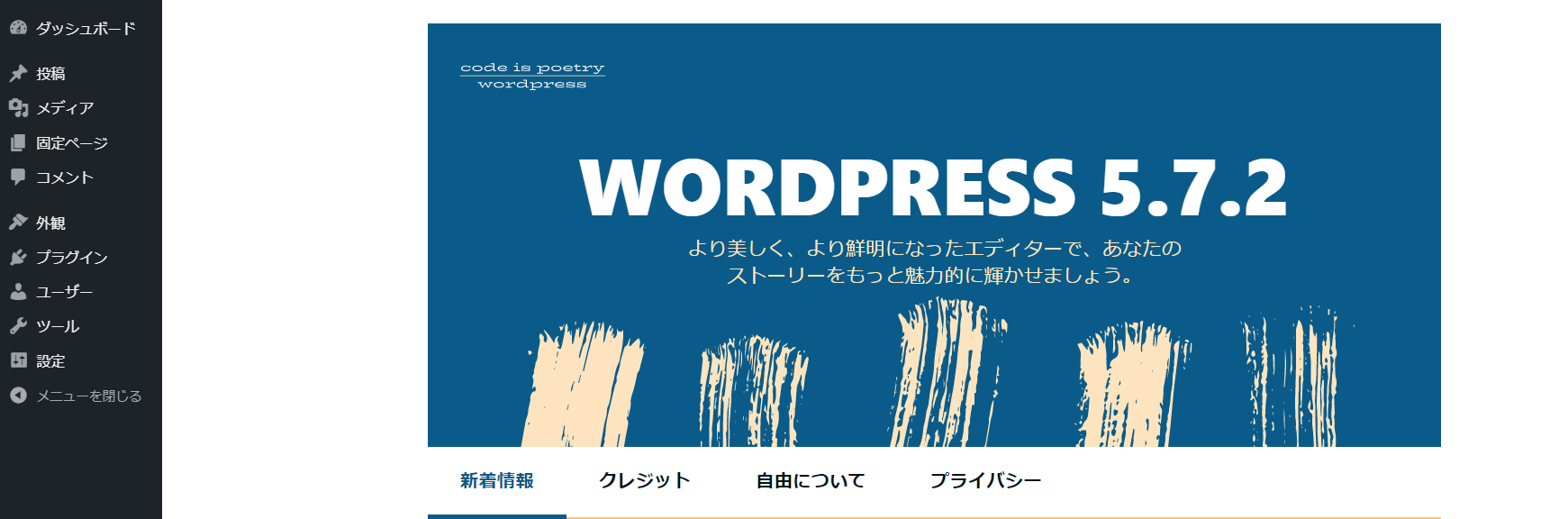
まとめ
WordPress5.8ブロックウィジェットは、まだまだ開発途中のようで未完成みたいです。Gutenbergブロックエディター同様に、仕様の変更も予想されます。ブロックウェジットとプラグインとの相性によっては、エラーになっているケースの報告も読みました。まだ、ブロックウィジェットを使うには時期尚早な様子です。当分は便利なプラグインで対応していく方法で、ベターだと思います。
WordPress開発者の方々が、幅広く便利な機能を追求した結果だと感じています。WordPress5.9リリースは2021年12月頃、RC版は11月の見込みとの事。今後のバージョンアップに期待したいですね。